5 måder at reparere iTunes-fejl 1, når du gendanner iPhone / iPad
"Når jeg forbinder min iPhone til iTunes, bliver detfast ved iTunes-logoet. Når jeg forsøger at genoprette eller gendanne, går det fint indtil omkring 60%. Så fortæller det mig, "iPhone kunne ikke gendannes ukendt fejl 1, ved nogen hvordan man reparerer iTunes fejl 1?"
-Apple Communitiy

Mange brugere gendanner deres iPhone for at rette opnogle software problemer, og det fungerer normalt rigtig godt. Men engang kan de bemærke, at der vises en fejl 1, og de kan ikke afslutte genoprettelsen, dette er en af de almindelige iTunes fejl. iTunes gendannelsesfejl 1 En fejl angiver, at der er et problem medselve hardware. Apple anbefaler, at du udfører fejlfinding af sikkerhedssoftwareproblemer og gendanner din enhed på en god arbejdscomputer. Hvis problemet stadig eksisterer, skal du muligvis gå til Apple-tjenesten. Men før det kan du altid prøve de løsninger, der anbefales i denne artikel for at få en gratis reparation af iTunes-fejl 1 selv.
- Del 1: Fælles løsninger til reparation af iTunes-fejl 1
- Del 2: Fix iTunes Error 1 med gratis Tenorshare TunesCare
- Del 3: Omgå iTunes-fejl 1 Tenorshare ReiBoot
Del 1: Fælles løsninger til reparation af iTunes-fejl 1
Her har vi afrundet nogle almindelige måder at fastsætte og reparere iTunes fejl ved genoprettelse samt opgradering eller nedgradering af din iPhone X / 8/8 Plus7 / 7Plus / 6, iPod og iPad.
Løsning 1: Opdater iTunes til den nyeste version
I mange tilfælde opstår iTunes fejl 1 på grund af gamleiTunes-version, og du kan simpelthen få denne fejl repareret ved at opgradere din iTunes-version. Hvis du ikke ved, om du har installeret den nyeste version af iTunes, kan du tjekke den i henhold til følgende trin:
Windows: Vælg Hjælp -> Check for opdateringer
Mac: Vælg iTunes -> Check for opdateringer
Efter kontrol, skal du downloade og installere alle tilgængelige iTunes-opdateringer.
Løsning 2: Frakobl andre USB-enheder, der er tilsluttet på din computer
USB-enheder kan til tider ødelægge datakommunikation mellem iTunes og din iPhone, her er hvad du skal gøre:
- Afbryd alle enheder, der er tilsluttet computeren, som f.eks. Kameraer, printere, snoede ledninger, kortlæsere og så videre
- Tilslut din iPhone til sit kabel
- Genstart computeren
- Start iTunes igen og få et andet forsøg på at gendanne
Løsning 3: Deaktiver eller afinstaller antivirusprogram eller firewall på din computer
Software som antivirus eller firewall kan beskyttedin computer fra angrebet af andre bestemte data. Du skal dog holde disse programmer opdaterede og konfigurere dem for at beskytte din computer effektivt. Hvis der er en router på det lokale netværk, kan yderligere sikkerhedspolitik, der anvendes på routeren, blokere nogle data, der kræves for at gendanne din iPhone.
Del 2: Fix iTunes Error 1 med gratis Tenorshare TunesCare
Som sagt ovenfor, hvis du ikke har opdateret tilnyeste iTunes-version, tror jeg Tenorshare TunesCare er det bedste valg til at registrere dine iTunes-problemer og genoprette iTunes til den nyeste version. Bortset fra den nævnte funktion er TunesCare også et avanceret værktøj til at rette alle iTunes fejl i et enkelt klik.
- Kør Tenorshare TunesCare efter installation og klik på "Fix All iTunes Issues". Denne måde løser alle iTunes-problemer grundigt ved at fjerne beskadiget bibliotek og derefter genopbygge iTunes.
- Hvis din iPhone udfører unormalt, vil du se grænsefladen nedenfor. Klik på "Reparer iTunes" for at downloade iTunes-drev og reparere iTunes efter guiden.


Del 3: Omgå iTunes Fejl 1 med Tenorshare ReiBoot
Fejl negativ 1 kan også være iOS system fejl påopstartsniveauet. Dette kan simpelthen rettes med en gendannelse til fabriksindstillingerne. Men nogle brugere har truoble i at genoprette deres iPhone. De finder, at enhederne sidder fast i genoprettelsestilstand. Hvis du står over for de samme problemer nu, anbefaler vi dig Tenorshare ReiBoot at afslutte gendannelsesmodus og reparere dit iPhone-operativsystem med et enkelt klik.
En vejledning til udgående genoprettelsesfunktion for at rette iTunes-gendannelsesfejl 1.
Trin 1: Slut din iOS-enhed til computer via OEM USB-kablet.
Trin 2: Når Tenorshare ReiBoot registrerer din enhed, skal du klikke på "Afslut Recovery Mode" for at genstarte iPhone.

3. Download og installer ReiBoot på din computer, og kør softwaren og tilslut iPhone til computeren. Klik på "Fix All IOS Stuck", når enheden er genkendt.

4. Når din iPhone fungerer normalt, vil du se en grænseflade som nedenfor. Du kan klikke på "Fix Now" for at reparere systemet.
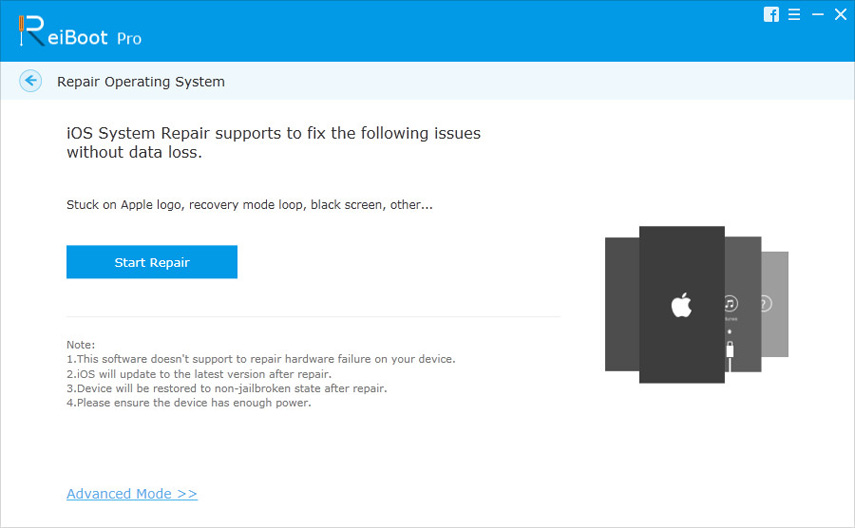
5. Hele processen vil tage nogle minutter; Afbryd ikke apparatet under processen. Når reparationsprocessen er færdig, starter din iOS-enhed som normalt.
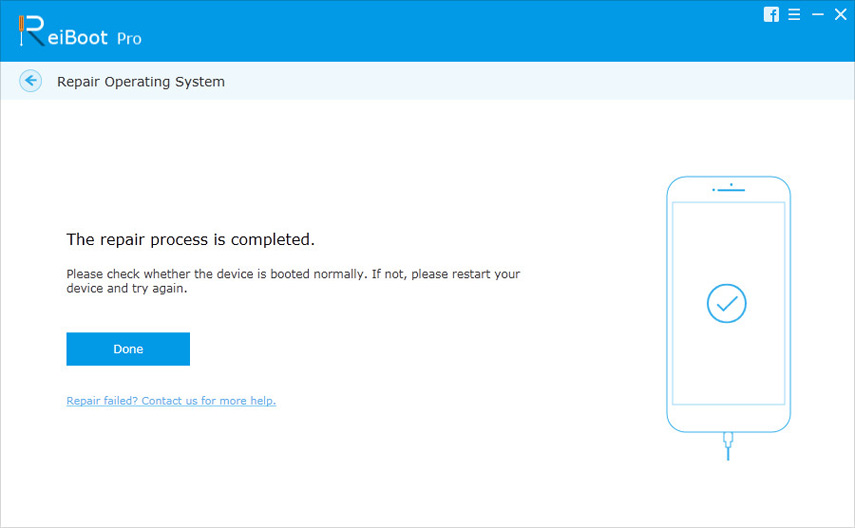
Færdig! Håber, at metoderne i dette indlæg kan hjælpe dig med at løse dine irriterende iTunes-fejl og genoprette iPhone med succes. Hvis du stadig har spørgsmål til fastsættelse og omgåelse af fejlen 1 eller anden iTunes-fejl, kan du give os en besked i kommentarafsnittet, vi svarer dig så hurtigt som muligt!



![[Løst] Sådan repareres iTunes Error 9006 på Windows / Mac](/images/itunes-tips/solved-how-to-fix-itunes-error-9006-on-windowsmac.jpg)





